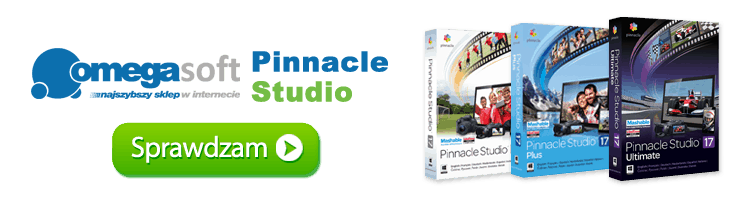ROZDZIAŁ 2:Biblioteka
Biblioteka Pinnacle Studio lub po prostu „biblioteka” to narzędzie do katalogowania i zarządzania wszystkimi zasobami plików, które można zastosować podczas tworzenia własnego projektu. Zadaniem biblioteki jest umożliwienie użytkownikowi wyboru i zastosowania segmentów wideo, zdjęć, dźwięków, efektów przejść, tytułów oraz innych zasobów (tak są one często nazywane) do filmów — najłatwiej, najszybciej i najbardziej intuicyjnie, jak tylko jest to możliwe.
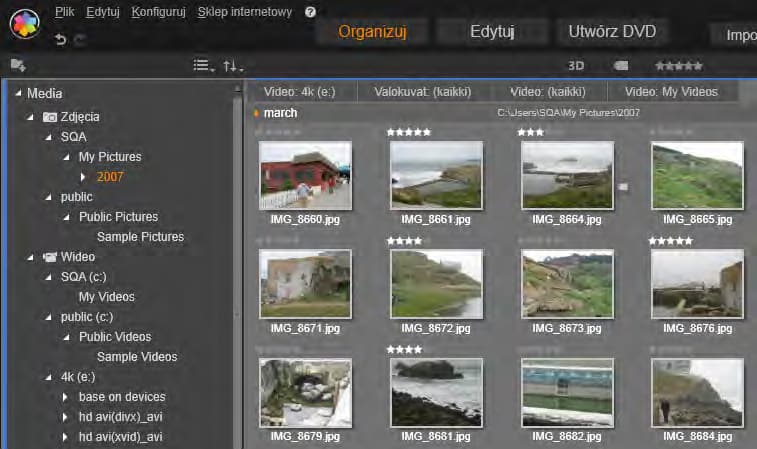
Biblioteka multimediów programu Pinnacle Studio z otwartym folderem elementów graficznych.
Schemat klasyfikacji biblioteki przypomina strukturę systemu plików. W przeglądarce pliki są grupowane pod fizycznymi miejscami przechowywania, takimi jak dyski twarde, natomiast w bibliotece zasoby są grupowane według typu: wideo, zdjęcia itd. Pod innym względem struktura widoku drzewa umożliwiająca dostęp do podgrup zasobów jest praktycznie identyczna i powinna od razu wydać się znajoma.
Oprócz plików audio, wideo i zdjęć w standardowych formatach w bibliotece znajdują się również specjalne pomocnicze multimedia, takie jak tytuły i menu płyty. Można je znaleźć wraz z przejściami, filtrami i innymi efektami w katalogu głównym o nazwie „Elementy kreatywne”.
Biblioteka umożliwia zarządzanie dużymi obiektami multimedialnymi, które obecnie są często spotykane w domowych systemach. Wszystkie typy plików multimedialnych obsługiwane w programie Pinnacle Studio mogą być przeglądane, organizowane i wyświetlane za pomocą zintegrowanego interfejsu.
Zasoby są wyświetlane jako ikony lub elementy tekstowe w zwijanych folderach, które są umieszczone są w przeglądarce biblioteki. Foldery mogą odpowiadać rzeczywistym katalogom systemu plików komputera lub wirtualnym grupom bazującym na ocenach, typie plików, dacie utworzenia lub przynależności do kolekcji zdefiniowanej przez użytkownika.
Dodawanie zasobów do projektu
W programie Pinnacle Studio dostępne są dwa widoki biblioteki. Kliknięcie karty Biblioteka powoduje pojawienie się w oknie aplikacji widoku głównego. Widok ten wykorzystuje całą dostępną przestrzeń, aby przedstawić jak najwięcej informacji.
Kompaktowy widok biblioteki to panel — zakotwiczony (tak jak w edytorach filmu i płyty) lub niezależny (jak w edytorze tytułu). Widok kompaktowy posiada wszystkie funkcje biblioteki. Głównym celem jest udostępnienie zasobów biblioteki, aby użytkownik mógł wykorzystać je w swoim projekcie filmu lub płyty na zasadzie „przeciągnij i upuść”.

Aby otworzyć widok głównej biblioteki, należy kliknąć kartę Biblioteka w górnej części okna aplikacji Pinnacle Studio.
Aktualny układ kart biblioteki i zawartość przeglądarki są takie same dla wszystkich widoków biblioteki. Na przykład, w przypadku przeglądania określonego folderu menu płyty w widoku głównym, ten sam folder zostanie otwarty w widoku kompaktowym, jeśli użytkownik przejdzie do edytora filmów.
Korekcja plików multimedialnych
W zakresie jakości technicznej pliki multimedialne nie są tworzone identycznie. Czasami udaje się zrobić perfekcyjne zdjęcie, klip lub zapis efektu dźwiękowego. Jednak częściej zdjęcie wymaga przycięcia, obraz wideo skacze, a nagranie dźwięku rozpoczyna się przeraźliwym piskiem. Narzędzia korekcji programu Pinnacle Studio umożliwiają naprawienie takich i podobnych problemów poprzez zastosowanie przypadku danego klipu filtrów korygujących po umieszczeniu go na osi czasu projektu.
Jednak często lepszym rozwiązaniem jest zastosowaniem korekcji w samym zasobie biblioteki, przed dodaniem go do projektu. W ten sposób wszelkie produkcje wykorzystujące dany zasób zostaną rozpoczęte przy użyciu poprawionej wersji, a nie niezadowalającego oryginału. Takie korekty można szybko wprowadzić. W tym celu należy otworzyć edytory multimediów w bibliotece. Plik źródłowe korygowanego zasobu nie są modyfikowane: zamiast tego parametry korekcji są przechowywane w bazie danych biblioteki i są one ponownie stosowane, gdy dany element zostanie wyświetlony lub użyty.
Natychmiastowa gratyfikacja: SmartSlide i SmartMovie
Oprócz wcześniej wymienionych podstawowych funkcji biblioteka oferuje parę dopasowanych narzędzi do automatycznego tworzenia kompletnego projektu przy użyciu zasobów multimedialnych określonych przez użytkownika. Wystarczy wybrać sekwencje zdjęć lub wideo, wprowadzić kilka ustawień i uruchomić. Można wyeksportować projekt wygenerowany przez program Studio bez dalszych modyfikacji lub dopracować go za pomocą ręcznej edycji, zgodnie z własnymi preferencjami.